Предположим, вы читаете интересную статью на сайте, но вам нужно выйти из дома и вы хотите продолжить ее чтение. Было бы здорово, если бы вы могли продолжать на своем телефоне, правда?
В наши дни синхронизировать веб-сайты между телефоном и компьютером с помощью браузера Chrome довольно легко. Вот как можно отправить веб-сайт из Chrome с компьютера на телефон (и наоборот).
Хром для вас слишком яркий? Вот как добавить новый темный режим в Chrome .
Во-первых, убедитесь, что вы вошли в одну и ту же учетную запись Google как в версии Chrome для ПК, так и в телефоне. Кроме того, перейдите в «Настройки Chrome» (трехточечный значок в правом верхнем углу, затем «Настройки») и убедитесь, что вверху для Chrome установлено значение «Синхронизация».
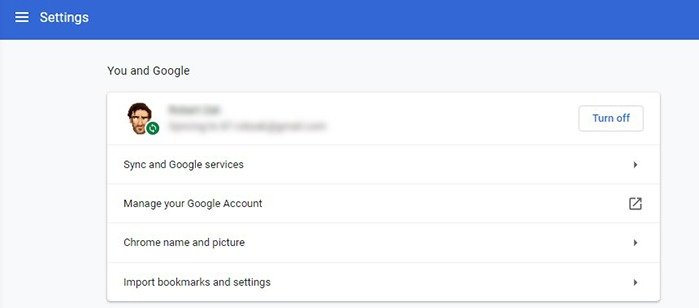
Есть несколько способов сделать что-то. Один из них — щелкнуть правой кнопкой мыши каждую вкладку, которую вы хотите отправить на свой телефон, а затем нажать «Отправить на [имя вашего телефона]». Вкладки будут немедленно отправлены на ваш телефон, где вы сможете продолжить их чтение.
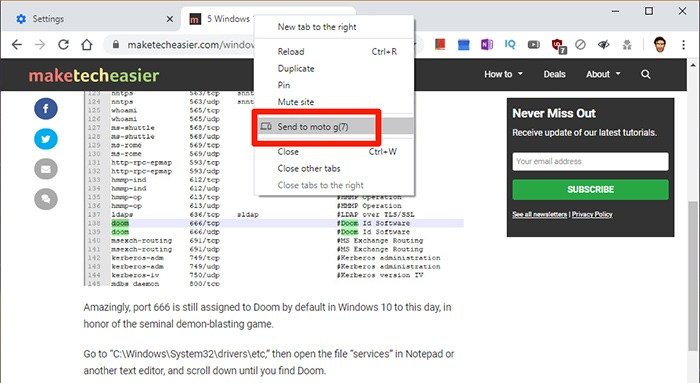
Но это будет только временная ссылка. Если вы случайно смахнете его со своего телефона, оно исчезнет.
Если вы хотите сохранять сайты или статьи для чтения в любое время на своем телефоне — сразу или через пару дней, просто добавьте эту страницу в закладки, используя значок звездочки в омнибоксе.
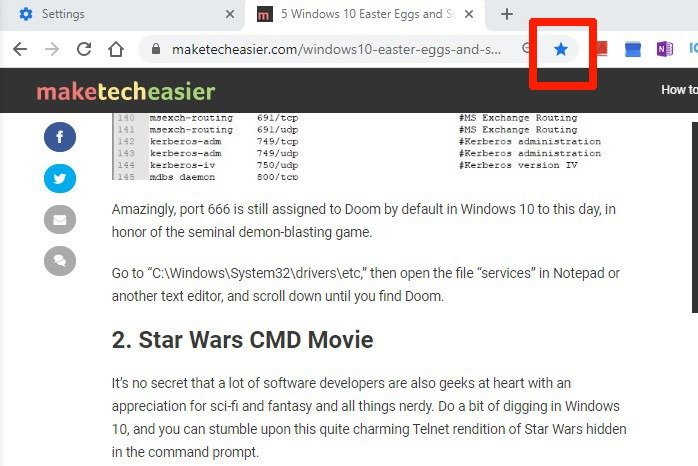
Эта страница теперь будет доступна для чтения в Chrome на вашем телефоне в ваших закладках.
Мне также нравится создавать в своих закладках папку «Список чтения», которая четко отделяет контент для чтения от других закладок.
Чтобы создать новую папку закладок для нужных вам сайтов, нажмите значок «звездочка», чтобы добавить сайт в закладки, затем нажмите «Еще» и «Новая папка».
И вот как это сделать. Если вы хотите продолжить работу с Chrome, ознакомьтесь с нашим списком лучшие флаги Chrome , которые вы можете попробовать или поиграть с новые группы вкладок в Google Chrome .
Изображение предоставлено: Мобильный веб-браузер Google Chrome от DepositPhotos


